WIN7新U盘格式化办法
U盘的称呼最早来源于朗科科技生产的一种新型存储设备,名曰“优盘”,使用USB接口进行连接。U盘连接到电脑的USB接口后,U盘的资料可与电脑交换。而之后生产的类似技术的设备由于朗科已进行专利注册,而不能再称之为“优盘”,而改称“U盘”。后来,U盘这个称呼因其简单易记而因而广为人知,是移动存储设备之一。现在市面上出现了许多支持多种端口的U盘,即三通U盘(USB电脑端口、iOS苹果接口、安卓接口)。
WIN7新U盘格式化方法是什么,网友的u盘使用久了,u盘里面太多u盘垃圾和病毒了,有必要进行格式化u盘,这样才能彻底清除u盘垃圾和病毒,那么就让小编告诉你WIN7新U盘格式化方法,下面就是格式化u盘具体过程。
确保优盘正确插入电脑
通过USB口插入优盘,在电脑右下角查看是否正确接入电脑。
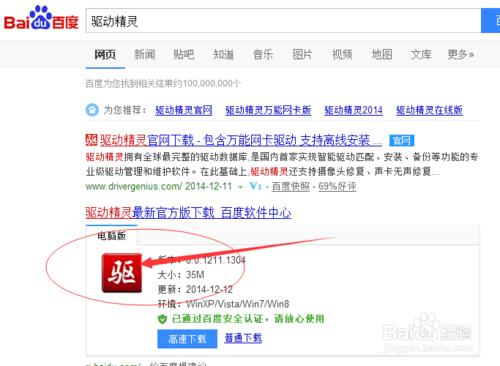
打开计算机
在电脑桌面双击打开计算机

选中优盘
在弹出的窗口中左键单击选中优盘。

选择格式化
单击右键选择格式化选项弹出格式化窗口。
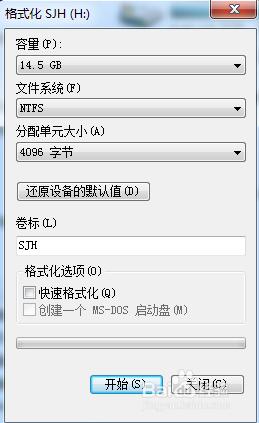
选择快速格式化
在弹出的窗口中选择快速格式化,然后点击快速格式化进行格式化优盘。
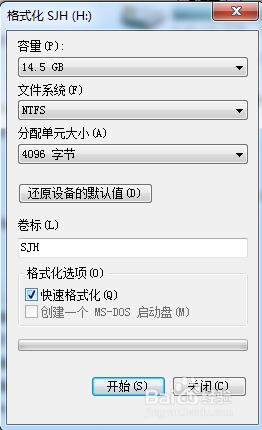
综上所述,这就是win7之家小编给你们提供的WIN7新U盘格式化方法了,所以你们需要进行格式化u盘的话就可以参考小编这篇文章的方法进行格式化了,希望这篇文章对你们带来帮助哦,祝大家生活愉快!
U盘有USB接口,是USB设备。如果操作系统是WindowsXP/Vista/Win7/Linux/PrayayaQ3或是苹果系统的话,将U盘直接插到机箱前面板或后面的USB接口上,系统就会自动识别。